EXCEL公式与函数的使用
Excel 的公式和函数总结
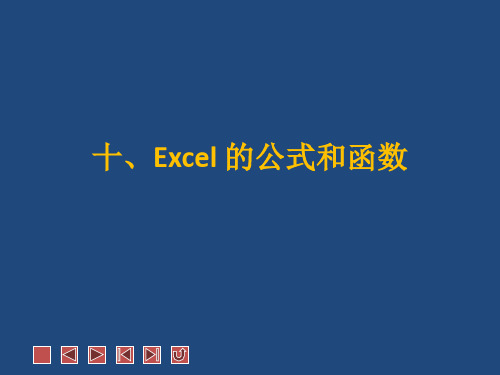
公式中的运算顺序: 通常情况下,Excel根据 公式中运算符的特定顺序 从左到右计算公式。如果 公式中同时用到了多个运 算符,Excel将按一定的 顺序(优先级由高到低) 进行运算。另外,相同优 先级的运算符,将从左到 右进行计算。 若要更改求值的顺序, 可以将公式中要先计算的 部分用括号括起计算。例如,确 定贷款的支 付额、投资的未来值或净现值,以及 债券或息票的价值。 时间和日期函数:可以在公式中分析和处理日期 值和时间值。 数学和三角函数:可以处理简单和复杂的数学计 算。
统计函数:用于对数据进行统计分析。
查找和引用函数:在工作表中查找特定的数值或 引用的单元格。
2.创建公式
直接输入:对于简单的公式,我们可以直接在单 元格中输入:首先单击需输入公式的单元格,接 着输入=(等号),然后输入公式内容,最后单 击编辑栏上的“输入”按钮 ,或按【Enter】 键结束。
在编辑栏中输入:单击要输入公式的单元格,然 后单击编辑栏,在编辑栏中输入等号“=”,输入 操作数和运算符,输入完毕,按下【Enter】键 或单击编辑栏上的“输入”按钮。
(8)错误值:#NULL! 含义:在公式中的两个范围之间插入一个 空格以表示交叉点,但这两个范围没有公共单元 格。例如,输入“=SUM(A1:A10 C1:C10)”, 就会产生这种情况。 解决办法:改正区域运算符使之正确;更 改引用使之相交。例如,在两个区域之间用逗号 隔开“=SUM(A1:A10,C1:C10)”。
1.公式中的运算符
算术运算符有6个,其作用是完成基本的 数学运算,并产生数字结果。
比较运算符有6个,它们的作用是可以比 较两个值,结果为一个逻辑值,不是“TRUE (真)”,就是“FALSE(假)”。
文本运算符只有1个,使用文本连接符 (&)可加入或连接一个或更多字符串以产 生一长文本。
Excel公式和函数的常用应用

Excel公式和函数的常用应用在当今数字化办公的时代,Excel 无疑是一款极其强大且广泛使用的工具。
而 Excel 中的公式和函数,更是让数据处理和分析变得高效便捷。
掌握 Excel 公式和函数的常用应用,能够大大提升我们的工作效率,轻松应对各种数据处理任务。
首先,让我们来了解一下什么是公式和函数。
简单来说,公式是用户自行创建的计算表达式,例如“=A1+B1”;而函数则是 Excel 预先定义好的、具有特定功能的计算模块,比如 SUM(求和)函数、AVERAGE(平均值)函数等。
SUM 函数是最基础且常用的函数之一。
当我们需要计算一系列数值的总和时,SUM 函数就派上了用场。
比如,要计算 A1 到 A10 单元格中数值的总和,只需输入“=SUM(A1:A10)”即可。
这比手动逐个相加要快捷准确得多。
AVERAGE 函数用于计算平均值。
假设我们有一组学生的成绩在B1 到 B20 单元格中,要计算他们的平均成绩,输入“=AVERAGE(B1:B20)”就能迅速得出结果。
COUNT 函数可以统计指定区域内包含数值的单元格数量。
例如“=COUNT(A1:A10)”,它会忽略空单元格和文本单元格,只计算包含数值的单元格个数。
MAX 和 MIN 函数分别用于找出指定区域中的最大值和最小值。
比如“=MAX(C1:C20)”能找出 C1 到 C20 单元格中的最大数值,“=MIN(C1:C20)”则找出最小值。
VLOOKUP 函数在数据查找和匹配方面非常实用。
假设我们有一份学生成绩表,其中包含学号、姓名和成绩等信息。
另外有一份学号与班级的对应表,现在要根据成绩表中的学号,查找出对应的班级。
这时就可以使用 VLOOKUP 函数。
例如“=VLOOKUP(A2,$E$1:$F$10,2,FALSE)”,其中 A2 是要查找的值(学号),$E$1:$F$10 是查找的范围,2 表示返回查找范围中的第二列(班级列),FALSE 表示精确匹配。
excel格常用函数及用法还有公式
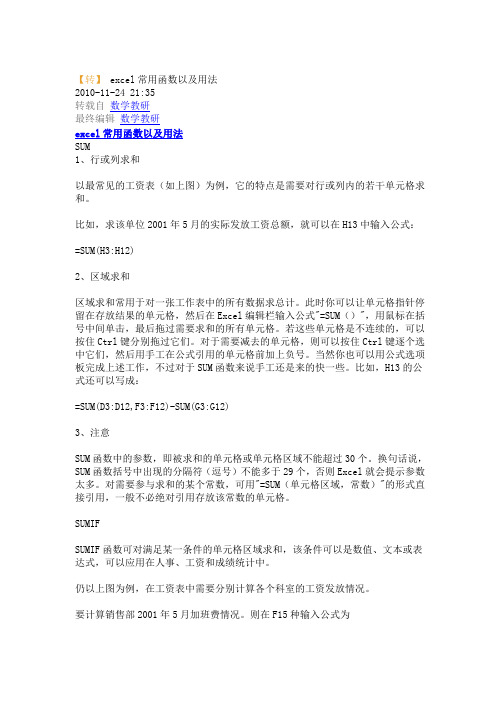
【转】 excel常用函数以及用法2010-11-24 21:35转载自数学教研最终编辑数学教研excel常用函数以及用法SUM1、行或列求和以最常见的工资表(如上图)为例,它的特点是需要对行或列内的若干单元格求和。
比如,求该单位2001年5月的实际发放工资总额,就可以在H13中输入公式:=SUM(H3:H12)2、区域求和区域求和常用于对一张工作表中的所有数据求总计。
此时你可以让单元格指针停留在存放结果的单元格,然后在Excel编辑栏输入公式"=SUM()",用鼠标在括号中间单击,最后拖过需要求和的所有单元格。
若这些单元格是不连续的,可以按住Ctrl键分别拖过它们。
对于需要减去的单元格,则可以按住Ctrl键逐个选中它们,然后用手工在公式引用的单元格前加上负号。
当然你也可以用公式选项板完成上述工作,不过对于SUM函数来说手工还是来的快一些。
比如,H13的公式还可以写成:=SUM(D3:D12,F3:F12)-SUM(G3:G12)3、注意SUM函数中的参数,即被求和的单元格或单元格区域不能超过30个。
换句话说,SUM函数括号中出现的分隔符(逗号)不能多于29个,否则Excel就会提示参数太多。
对需要参与求和的某个常数,可用"=SUM(单元格区域,常数)"的形式直接引用,一般不必绝对引用存放该常数的单元格。
SUMIFSUMIF函数可对满足某一条件的单元格区域求和,该条件可以是数值、文本或表达式,可以应用在人事、工资和成绩统计中。
仍以上图为例,在工资表中需要分别计算各个科室的工资发放情况。
要计算销售部2001年5月加班费情况。
则在F15种输入公式为=SUMIF($C$3:$C$12,"销售部",$F$3:$F$12)其中"$C$3:$C$12"为提供逻辑判断依据的单元格区域,"销售部"为判断条件即只统计$C$3:$C$12区域中部门为"销售部"的单元格,$F$3:$F$12为实际求和的单元格区域。
Excel中公式和函数的应用-课件
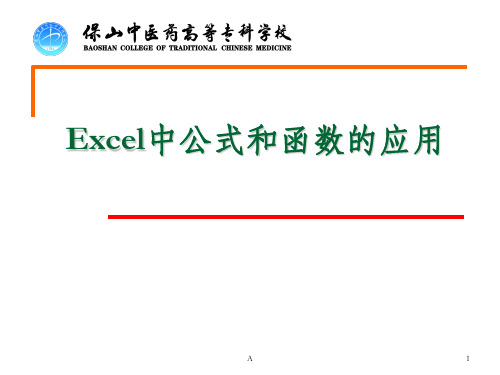
:冒号,区域运算符,完成单元格区域中数据的引用;
,联合运算符,完成对单元格数据的引用。
例:“A1:A4” 表示由A1、A2、A3、A4四个单元格组成的区域
例:“A1,A2,A5”表示对A1、A2、A5三个单元格中的数据
这4类运算符的优先级从高到低依次为:引用运算符、算术运算符、 连接运算符、关系运算符。每类运算符根据优先级计算,当优先 级相同时,按照自左向右规则计算。
3、单元格绝对相对混合引用
在列字母或者行字数的前面加上“$”号,有 “$”的部分为绝对引用, 如$A2,表示复制后 列A不会改变。
4、使用公式 1)公式运算符 公式形式:=操作数和运算符 操作数: 单元格、数字、字符、单元格区域等 运算符: 算术运算符:+、-、*、/、^、%、( ) 文本运算符:& 引用运算符(:) 关系运算符:=、>、>=、<、<=、<> 公式举例:=C5*1.6+D6
选取区域,单击 求和按钮
4)自动计算
Excel提供自动计算功能,利用它可以自动计算选定单元格 的总和、均值、最大值等,其默认计算为求总和。在状态栏单 击鼠标右键,可显示自动计算快捷菜单,设置自动计算功能菜 单,选择某计算功能后,选定单元格区域时,其计算结果将在 状态栏显示出来。
自动计算 功能
2)公式输入
公式一般都可以直接输入,方法为:先单击要输入 公式的单元格,再输入如“=B1*B2”的公式,最后按回
车键或单击编辑栏中的
按钮。
公式
“=(SUM(F4:F12)-G13)*0.5”
由三部分组成:等号、 运算数和运算符。
5、使用函数
1)函数的输入 函数输入有两种方法:粘贴函数法、直接输入法。 以公式“=SUM(B1:D2)”为例说明函数粘贴输入法: ①单击要输入函数的单元格如E2; ②单击编辑栏的粘贴函数按钮,或选择“插入”菜单的
Excel公式大全常用函数汇总与应用

Excel公式大全常用函数汇总与应用Excel是一款功能强大的电子表格软件,广泛应用于数据分析、统计、财务管理等领域。
在Excel中,使用函数可以大大简化数据处理和计算的工作。
本文将为大家介绍一些常用的Excel函数,并结合实际应用场景进行讲解。
一、数学函数1. SUM函数SUM函数用于求一组数据的总和。
例如,若A1、A2、A3分别为3、4、5,则在B1单元格中输入=SUM(A1:A3),结果将显示为12。
2. AVERAGE函数AVERAGE函数用于求一组数据的平均值。
例如,若A1、A2、A3分别为3、4、5,则在B1单元格中输入=AVERAGE(A1:A3),结果将显示为4。
3. MAX函数和MIN函数MAX函数用于求一组数据的最大值,MIN函数则用于求一组数据的最小值。
例如,在A1到A5单元格中输入1、2、3、4、5,则在B1单元格中输入=MAX(A1:A5),结果将显示为5;在B2单元格中输入=MIN(A1:A5),结果将显示为1。
二、逻辑函数1. IF函数IF函数用于进行条件判断。
它根据某个条件的结果返回不同的值。
例如,若A1单元格中的数值大于5,B1单元格显示“通过”,否则显示“不通过”,则在B1单元格中输入=IF(A1>5,"通过","不通过")。
2. AND函数和OR函数AND函数用于判断一组条件是否同时成立,若全部成立则返回TRUE,否则返回FALSE;OR函数则用于判断一组条件是否至少有一个成立,若有一个成立则返回TRUE,否则返回FALSE。
三、文本函数1. CONCATENATE函数CONCATENATE函数用于连接多个文本字符串。
例如,在A1和A2两个单元格中分别输入“Hello”和“Excel”,则在B1单元格中输入=CONCATENATE(A1," ",A2),结果将显示为“Hello Excel”。
Excel中公式和函数的作用和方法

Excel中公式和函数的作用和方法公式是单个或多个函数的结合运用。
AND “与”运算,返回逻辑值,仅当有参数的结果均为逻辑“真(TRUE)”时返回逻辑“真(TRUE)”,反之返回逻辑“假(FALSE)”。
条件判断A VERAGE 求出所有参数的算术平均值。
数据计算COLUMN 显示所引用单元格的列标号值。
显示位置CONCA TENATE 将多个字符文本或单元格中的数据连接在一起,显示在一个单元格中。
字符合并COUNTIF 统计某个单元格区域中符合指定条件的单元格数目。
条件统计DA TE 给出指定数值的日期。
显示日期DA TEDIF 计算返回两个日期参数的差值。
计算天数DAY 计算参数中指定日期或引用单元格中的日期天数。
计算天数DCOUNT 返回数据库或列表的列中满足指定条件并且包含数字的单元格数目。
条件统计FREQUENCY 以一列垂直数组返回某个区域中数据的频率分布。
概率计算IF 根据对指定条件的逻辑判断的真假结果,返回相对应条件触发的计算结果。
条件计算INDEX 返回列表或数组中的元素值,此元素由行序号和列序号的索引值进行确定。
数据定位INT 将数值向下取整为最接近的整数。
数据计算ISERROR 用于测试函数式返回的数值是否有错。
如果有错,该函数返回TRUE,反之返回FALSE。
逻辑判断LEFT 从一个文本字符串的第一个字符开始,截取指定数目的字符。
截取数据LEN 统计文本字符串中字符数目。
字符统计MATCH 返回在指定方式下与指定数值匹配的数组中元素的相应位置。
匹配位置MAX 求出一组数中的最大值。
数据计算MID 从一个文本字符串的指定位置开始,截取指定数目的字符。
字符截取MIN 求出一组数中的最小值。
数据计算MOD 求出两数相除的余数。
数据计算MONTH 求出指定日期或引用单元格中的日期的月份。
日期计算NOW 给出当前系统日期和时间。
显示日期时间OR 仅当所有参数值均为逻辑“假(FALSE)”时返回结果逻辑“假(FALSE)”,否则都返回逻辑“真(TRUE)”。
15个常用的excel函数公式,拿来即用

15个常用的excel函数公式,拿来即用15个常用的Excel函数公式一、概述Excel函数公式是Excel软件中非常重要的功能之一,通过使用函数公式可以实现各种复杂的计算和数据处理操作。
本文将介绍15个常用的Excel函数公式,并提供相应的使用方法和示例。
二、SUM函数SUM函数是Excel中最基础和最常用的函数公式之一,用于求取一系列数值的总和。
可以通过在函数中输入需要求和的单元格范围,实现对这些数值的求和操作。
例如,SUM(A1:A5)表示对A1到A5单元格中的数值求和。
三、AVERAGE函数AVERAGE函数用于计算一系列数值的平均值。
与SUM函数类似,通过在函数中输入需要计算平均值的单元格范围,可以得到这些数值的平均值。
例如,AVERAGE(B1:B10)表示对B1到B10单元格中的数值求平均。
四、MAX函数MAX函数用于求取一系列数值中的最大值。
可以通过在函数中输入需要比较的单元格范围,得到这些数值中的最大值。
例如,MAX(C1:C8)表示对C1到C8单元格中的数值求最大值。
五、MIN函数MIN函数与MAX函数相反,用于求取一系列数值中的最小值。
同样可以通过在函数中输入需要比较的单元格范围,得到这些数值中的最小值。
例如,MIN(D1:D6)表示对D1到D6单元格中的数值求最小值。
六、COUNT函数COUNT函数用于计算一系列数值的个数。
可以通过在函数中输入需要计数的单元格范围,得到这些数值的个数。
例如,COUNT(E1:E9)表示计算E1到E9单元格中的数值个数。
七、IF函数IF函数是Excel中非常常用的逻辑函数,用于根据条件判断结果并返回不同的值。
IF函数需要输入一个逻辑测试表达式和两个结果,其中逻辑测试表达式为真时返回第一个结果,为假时返回第二个结果。
例如,IF(F1>10,"通过","不通过")表示如果F1单元格中的值大于10,则返回"通过",否则返回"不通过"。
如何使用Excel进行复杂公式和函数的计算

如何使用Excel进行复杂公式和函数的计算Excel是一款强大的电子表格软件,广泛应用于数据分析、统计、项目管理等各个领域。
在Excel中,公式和函数是实现计算和处理数据的关键工具。
本文将介绍如何使用Excel进行复杂公式和函数的计算,以帮助读者更好地利用Excel解决实际问题。
一、公式的基本语法在Excel中,公式是用于进行数学计算、逻辑判断和数据处理的表达式。
公式一般以等号(=)开头,后面跟随计算表达式。
例如,"=A1+B1"是一个简单的公式,用于计算A1单元格和B1单元格的和。
Excel的公式支持各种数学运算符,如加法(+)、减法(-)、乘法(*)、除法(/)等。
此外,还可以使用括号来控制运算顺序。
例如,"=(A1+B1)*C1"会先计算A1和B1的和,然后再与C1相乘。
二、使用函数进行复杂计算除了基本的运算符,Excel还提供了众多内置的函数,用于解决各种复杂的计算问题。
函数是一种事先定义好的计算规则,通过输入参数,可以得到一个特定的结果。
1. SUM函数SUM函数用于计算一系列数字的和。
它的基本语法是"=SUM(参数1, 参数2, ...)"。
例如,"=SUM(A1:A5)"会计算A1到A5单元格的和。
SUM函数还可以和其他函数结合使用,例如"=SUM(A1:A5) + 10"会计算A1到A5单元格的和,并在基础上加上10。
2. AVERAGE函数AVERAGE函数用于计算一系列数字的平均值。
它的基本语法是"=AVERAGE(参数1, 参数2, ...)"。
例如,"=AVERAGE(A1:A5)"会计算A1到A5单元格的平均值。
3. MAX和MIN函数MAX函数用于计算一系列数字中的最大值,而MIN函数则用于计算最小值。
它们的基本语法分别是"=MAX(参数1, 参数2, ...)"和"=MIN(参数1, 参数2, ...)"。
excel函数公式大全及使用方法

excel函数公式大全及使用方法Excel是一款广泛使用的电子表格软件,它拥有各种各样的函数公式,可用于进行数据分析、数据处理、报表生成等工作。
下面是Excel 函数公式大全及使用方法:一、数值函数:1. ABS函数:返回数值的绝对值。
2. SUM函数:求一组数的和。
3. AVERAGE函数:求一组数的平均值。
4. MAX函数:求一组数的最大值。
5. MIN函数:求一组数的最小值。
6. COUNT函数:统计一组数据的数量。
7. ROUND函数:四舍五入。
8. TRUNC函数:去掉数值的小数部分。
二、日期和时间函数1. TODAY函数:返回当前日期。
2. NOW函数:返回当前日期和时间。
3. YEAR函数:返回指定日期的年份。
4. MONTH函数:返回指定日期的月份。
5. DAY函数:返回指定日期的日期。
6. HOUR函数:返回指定时间的小时数。
7. MINUTE函数:返回指定时间的分钟数。
8. SECOND函数:返回指定时间的秒数。
三、逻辑函数1. IF函数:根据指定的条件判断真假,并返回相应的值。
2. AND函数:判断多个条件是否都成立,并返回相应的值。
3. OR函数:判断多个条件是否至少有一个成立,并返回相应的值。
4. NOT函数:反转一个逻辑值。
四、文本函数1. CONCATENATE函数:将多个文本字符串连接起来。
2. LEFT函数:返回指定文本字符串的左侧部分。
3. RIGHT函数:返回指定文本字符串的右侧部分。
4. MID函数:返回指定文本字符串的中间部分。
5. LEN函数:返回文本字符串的长度。
6. FIND函数:在一个文本字符串中查找指定的字符串,并返回其位置。
7. SUBSTITUTE函数:将一个文本字符串中的某个字符串替换成另一个字符串。
五、查找和参照函数1. VLOOKUP函数:在一个指定区域中查找符合条件的行,并返回该行某列的值。
2. HLOOKUP函数:在一个指定区域中查找符合条件的列,并返回该列某行的值。
Office系列软件中使用公式与函数的方法
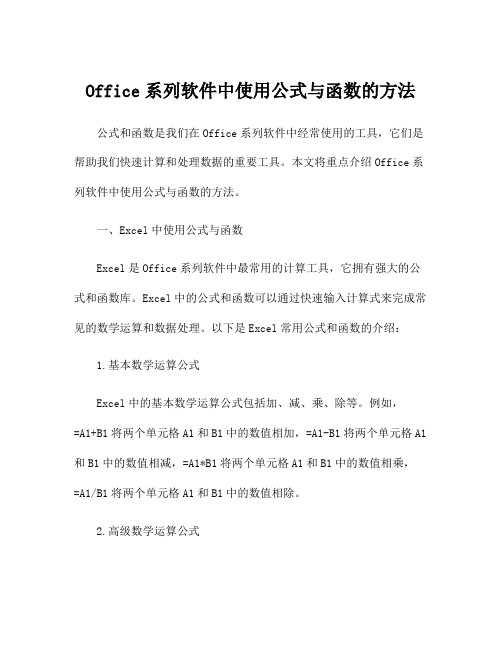
Office系列软件中使用公式与函数的方法公式和函数是我们在Office系列软件中经常使用的工具,它们是帮助我们快速计算和处理数据的重要工具。
本文将重点介绍Office系列软件中使用公式与函数的方法。
一、Excel中使用公式与函数Excel是Office系列软件中最常用的计算工具,它拥有强大的公式和函数库。
Excel中的公式和函数可以通过快速输入计算式来完成常见的数学运算和数据处理。
以下是Excel常用公式和函数的介绍:1.基本数学运算公式Excel中的基本数学运算公式包括加、减、乘、除等。
例如,=A1+B1将两个单元格A1和B1中的数值相加,=A1-B1将两个单元格A1和B1中的数值相减,=A1*B1将两个单元格A1和B1中的数值相乘,=A1/B1将两个单元格A1和B1中的数值相除。
2.高级数学运算公式在Excel中,还有很多高级数学运算公式,如求平均数、最大值、最小值、标准差、方差等。
例如,=AVERAGE(A1:A5)将求出单元格A1到A5范围内的平均数,=MAX(A1:A5)将求出单元格A1到A5范围内的最大值,=MIN(A1:A5)将求出单元格A1到A5范围内的最小值,=STDEV(A1:A5)将求出单元格A1到A5范围内的标准差,=VAR(A1:A5)将求出单元格A1到A5范围内的方差。
3.逻辑运算公式Excel中的逻辑运算公式可以判断数据是否符合特定的条件,返回TRUE或FALSE。
例如,=IF(A1>0,"正数","负数")将判断单元格A1中的数值是否大于0,如果是,返回“正数”,否则返回“负数”;=AND(A1>0,A2>0)将判断A1和A2中的数值是否同时大于0,如果是,返回TRUE,否则返回FALSE。
4.文本处理公式Excel中的文本处理公式可以用于处理文本数据,如合并、拆分、查找等。
例如,=CONCATENATE(A1,B1)将合并单元格A1和B1中的文本,=LEFT(A1,3)将返回单元格A1中的前三个字符,=FIND("A",A1)将返回单元格A1中字符串“A”出现的位置。
如何在Excel中进行数据的公式和函数的使用

如何在Excel中进行数据的公式和函数的使用Excel是一款功能强大的电子表格软件,广泛应用于数据分析、统计、计算等各个领域。
在Excel中,公式和函数是数据处理的核心,能够帮助我们方便快捷地进行复杂的数据运算和分析。
本文将介绍如何在Excel中进行数据的公式和函数的使用。
一、Excel公式的基本语法在Excel中,公式是由一系列函数、运算符、引用和常量等组合而成的,用于实现特定的计算逻辑。
下面是Excel公式的基本语法:1. 函数:一种预定义的操作或计算方法,可以接收一个或多个参数,并返回一个结果。
函数的语法一般为“函数名(参数1, 参数2, …)”。
例如,SUM(A1:A5)表示求A1到A5单元格的和。
2. 运算符:用于进行数值计算、逻辑判断等操作。
常见的运算符包括加减乘除(+、-、*、/)、求和(SUM)、平均值(AVERAGE)等。
3. 引用:用于指定某个单元格或一组单元格的位置。
引用的格式一般为“列字母+行号”,例如A1表示第一列第一行的单元格。
4. 常量:Excel中的常数,如数字、文本等。
常量直接输入即可,无需其他标识。
二、Excel常用函数的使用Excel提供了丰富的函数库,可以满足不同的数据处理需求。
下面介绍一些常用的函数及其使用方法:1. SUM函数:用于计算一组数字的总和。
语法为“SUM(数字1, 数字2, …)”。
例如,SUM(A1:A5)表示求A1到A5单元格的和。
2. AVERAGE函数:用于计算一组数字的平均值。
语法为“AVERAGE(数字1, 数字2, …)”。
例如,AVERAGE(A1:A5)表示求A1到A5单元格的平均值。
3. MAX函数:用于返回一组数字中的最大值。
语法为“MAX(数字1, 数字2, …)”。
例如,MAX(A1:A5)表示求A1到A5单元格中的最大值。
4. MIN函数:用于返回一组数字中的最小值。
语法为“MIN(数字1, 数字2, …)”。
例如,MIN(A1:A5)表示求A1到A5单元格中的最小值。
Excel函数公式大全excel常用办公函数使用教程
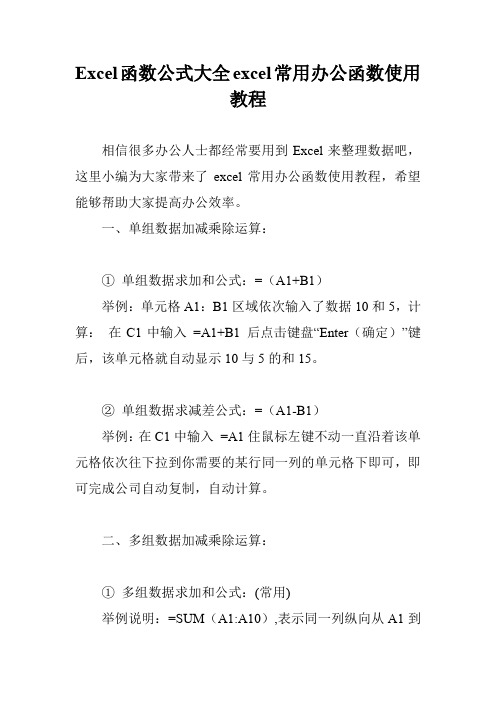
Excel函数公式大全excel常用办公函数使用教程相信很多办公人士都经常要用到Excel来整理数据吧,这里小编为大家带来了excel常用办公函数使用教程,希望能够帮助大家提高办公效率。
一、单组数据加减乘除运算:①单组数据求加和公式:=(A1+B1)举例:单元格A1:B1区域依次输入了数据10和5,计算:在C1中输入=A1+B1 后点击键盘“Enter(确定)”键后,该单元格就自动显示10与5的和15。
②单组数据求减差公式:=(A1-B1)举例:在C1中输入=A1住鼠标左键不动一直沿着该单元格依次往下拉到你需要的某行同一列的单元格下即可,即可完成公司自动复制,自动计算。
二、多组数据加减乘除运算:①多组数据求加和公式:(常用)举例说明:=SUM(A1:A10),表示同一列纵向从A1到A10的所有数据相加;=SUM(A1:J1),表示不同列横向从A1到J1的所有第一行数据相加;②多组数据求乘积公式:(较常用)举例说明:=PRODUCT(A1:J1)表示不同列从A1到J1的所有第一行数据相乘;=PRODUCT(A1:A10)表示同列从A1到A10的所有的该列数据相乘;③多组数据求相减公式:(很少用)举例说明:=A1-SUM(A2:A10)表示同一列纵向从A1到A10的所有该列数据相减;=A1-SUM(B1:J1)表示不同列横向从A1到J1的所有第一行数据相减;④多组数据求除商公式:(极少用)举例说明:=A1/PRODUCT(B1:J1)表示不同列从A1到J1的所有第一行数据相除;=A1/PRODUCT(A2:A10)表示同列从A1到A10的所有的该列数据相除;三、其它应用函数代表:①平均函数=A VERAGE(:);②最大值函数=MAX (:);③最小值函数=MIN (:);④统计函数=COUNTIF(:):举例:Countif ( A1:B5,”>60”)说明:统计分数大于60分的人数,注意,条件要加双引号,在英文状态下输入。
excel公式大全

EXCEL 公式·函数应用大全1、SUMPRODUCT函数:该函数的功能是在给定的几组数组中将数组间对应的元素相乘并返回乘积之和。
例如:如图1,如果想计算B3:C6和C3:E6这两组区域的值,可以用以下公式:“=Sumproduct(B3:C6,D3:E6)”。
图12、ABS函数:如果在A1、B1单元格中分别输入120、90,那么如果要求A1与B1之间的差的绝对值,可以在C1单元格中输入以下公式:“=ABS(A1-B1)”。
3、IF函数:如图2,如果C3单元格的数据大于D3单元格,则在E3单元格显示“完成任务,超出:”,否则显示“未完成任务,差额:”,可以在E3单元格中输入以下公式:“=IF(C3>D3, “完成任务,超出:”,”未完成任务,差额:””。
图24、Ceiling函数:该数值向上舍入基础的倍数。
如图3,在C3单元格中输入以下公式:“=CEILING(B3,C3)”;而“=FLOOR(B3,C3)”则是向下舍入。
图35、GCD函数:该函数计算最大公约数。
如图4,如果要计算B3:D3这一区域中3个数字的最大公约数,可以在E3单元格中输入以下公式:“=GCD(B3,C3,D3)”。
图46、INT函数:该函数是向下舍入取整函数。
如图5,如果要计算显示器和机箱的购买数量,可以在E3单元格中输入以下公式:“=INT(D3/C3)”。
图57、LCM函数:该函数是计算最小公倍数。
如图6,如果要计算B3:D3这一区域中3个数字的最小公倍数,可以在E3单元格中输入以下公式:“=LCM(B3,C3,D3)”。
图68、LN函数:该函数是计算自然对数,公式为:“=LN(B3)”。
9、LOG函数:该函数是计算指定底数的对数,公式为:“=LOG10(B3)”。
10、MOD函数:该函数是计算两数相除的余数。
如图7,判断C3能否被B3整除,可以在D4单元格中输入以下公式:“=IF(MOD(B3,C3)=0,"是","否")”。
如何在Excel中进行复杂公式和函数的应用

如何在Excel中进行复杂公式和函数的应用Excel是一个功能强大的电子表格软件,它不仅可以进行简单的数据计算,还可以应用复杂的公式和函数来处理数据。
在Excel中使用复杂的公式和函数可以大大提高工作效率,本文将为您介绍如何在Excel 中进行复杂公式和函数的应用。
一、公式的基本概念及应用在Excel中,公式是一种特殊的语法结构,用于进行数学计算、数据运算和逻辑判断等操作。
公式通常以“=”符号开头,后面跟随具体的计算表达式。
以下是公式的基本应用示例:1. 简单计算在Excel中,可以使用基本的数学运算符(如加减乘除)进行简单计算。
例如,输入公式“=A1+B1”,表示将A1单元格和B1单元格中的数值相加。
2. 常见函数应用Excel提供了多种内置函数,用于实现复杂的数据处理和计算。
例如,SUM函数用于计算一系列数值的总和,AVERAGE函数用于计算数值的平均值。
通过在公式中调用这些函数,可以快速得到需要的计算结果。
3. 引用其他工作表或工作簿中的数据在公式中引用其他工作表或工作簿中的数据是Excel中常用的操作之一。
例如,输入公式“=Sheet2!A1”,表示引用Sheet2工作表中A1单元格的数值。
二、复杂公式的运用技巧除了基础的公式应用外,Excel还支持使用多个函数和运算符进行复杂的数据处理。
下面介绍几种常用的复杂公式的运用技巧。
1. 使用括号控制运算顺序在公式中使用括号可以明确运算的先后顺序,避免出现计算错误。
例如,输入公式“=(A1+B1)*C1”,意味着先将A1与B1相加,然后再将结果与C1相乘。
2. 嵌套函数Excel中允许将一个函数作为另一个函数的参数,这称为嵌套函数。
通过嵌套函数的应用,可以将多个计算步骤合并到一个公式中。
例如,可以使用嵌套函数“=SUM(A1:A10)/COUNT(A1:A10)”来计算一系列数值的平均值。
3. 逻辑函数的应用逻辑函数用于进行逻辑判断,根据判断结果返回不同的数值或执行不同的操作。
Excel公式与函数大全

Excel公式与函数大全Excel是一款广泛使用的电子表格软件,凭借其强大的计算和数据分析功能,成为企业和个人必备的办公工具之一。
在Excel中,公式和函数是常用的功能,可以帮助我们实现各种复杂的计算和数据处理任务。
本文将为你介绍Excel中常用的公式和函数,并提供详细的使用方法和示例。
一、基本运算公式1. 加法在Excel中,加法运算可以使用"+"符号进行,例如:=A1+B12. 减法减法运算可以使用"-"符号进行,例如:=A1-B13. 乘法乘法运算可以使用"*"符号进行,例如:=A1*B14. 除法除法运算可以使用"/"符号进行,例如:=A1/B1二、常用函数1. SUM函数SUM函数用于求和,可以对一列或多列数字进行求和计算。
用法如下:=SUM(A1:A5)2. AVERAGE函数AVERAGE函数用于求平均值,可以对一列或多列数字进行平均值计算。
用法如下:=AVERAGE(A1:A5)3. MAX函数MAX函数用于求最大值,可以找出一列或多列数字中的最大值。
用法如下:=MAX(A1:A5)4. MIN函数MIN函数用于求最小值,可以找出一列或多列数字中的最小值。
用法如下:=MIN(A1:A5)5. COUNT函数COUNT函数用于计算选定区域中的单元格个数,不包括空单元格。
用法如下:=COUNT(A1:A5)6. IF函数IF函数用于条件判断,根据指定的条件返回不同的值。
用法如下:=IF(A1>10, "大于10", "小于等于10")7. VLOOKUP函数VLOOKUP函数用于在指定的区域中查找某个值,并返回相应的结果。
用法如下:=VLOOKUP(A1, B1:C5, 2, FALSE),表示在B1:C5区域中查找A1的值,并返回第2列的结果。
8. CONCATENATE函数CONCATENATE函数用于将多个文本或数值串联在一起。
[原创]公式与函数的使用
![[原创]公式与函数的使用](https://img.taocdn.com/s3/m/62f933ce541810a6f524ccbff121dd36a22dc44a.png)
[原创]公式与函数的使用公式与函数的使用Excel强大的计算功能主要依赖于公式和函数,利用公式和函数可以对表格中的数据进行各种计算和处理操作,从而提高我们在制作复杂表格时的工作效率及计算准确率本章内容提要使用公式公式中的应用设置公式中的错误和审核使用函数数组公式及其应用5.1 使用公式公式是工作表中用于对单元格数据进行各种运算的等式,它必须以等号“=”开头。
一个完整的公式,通常由运算符和操作数组成。
运算符可以是算术运算符、比较运算符、文本运算符和引用运算符;操作数可以是常量、单元格地址和函数等。
5.1.1 公式中的运算符运算符是用来对公式中的元素进行运算而规定的特殊符号。
1(算术运算符算术运算符的作用是完成基本的数学运算,并产生数字结果。
2(比较运算符比较运算符的作用是可以比较两个值,结果为一个逻辑值,不是“TRUE(真)”,就是“FALSE(假)”。
3(文本运算符使用文本运算符“,”(与号)可将两个或多个文本值串起来产生一个连续的文本值。
例如:输入“2010年”,“上海世博会”会生成“2010年上海世博会”。
4(引用运算符引用运算符可以将单元格区域进行合并计算。
5.1.2 运算符的优先级5.1.3 创建和编辑公式1(创建公式对于简单的公式,我们可以直接在单元格中输入:首先单击需输入公式的单元格,接着输入=(等号),然后输入公式内容,最后单击编辑栏上的“输入”按钮或按【Enter】键结束。
若要在编辑栏中输入公式,可单击要输入公式的单元格,然后单击编辑栏,依次在编辑栏中输入等号“=”,操作数和运算符,输入完毕,按下【Enter】键或单击编辑栏上的“输入”按钮2(编辑公式要修改公式,可单击含有公式的单元格,然后在编辑栏中进行修改,修改完毕按【Enter】键即可。
5.1.4 移动和复制公式1(移动公式要移动公式,最简单的方法就是:选中包含公式的单元格,将鼠标指针移到单元格的边框线上,当鼠标指针变成十字箭头形状时,按住鼠标左键不放,将其拖到目标单元格后释放鼠标即可。
14_Excel的公式计算与函数使用

字符串文本 提取子字符串 abcdefg bcd
MID(A2,2,3) MID(A3,3,2)
大家早上好 早上
其他函数: sumif、len、mid、text
TEXT 将数值转换为按指定数字格式表示的文本。 语法 TEXT(value,format_text)
value 为数值、计算结果为数字值的公式,或对包含数字值的单元 格的引用。 format_text 为“单元格格式”对话框中“数字”选项卡上“分类 ”框中的文本形式的数字格式。
函数名,表示该函数的功 能为:用四舍五入法表示 一个值。
表示结果值保留 2位小数。
表示某一个值,也可以是用其它公 式计算出来的一个结果函数。
又如: =ROUND(AVERAGE(G3:G23),2)
先对G3:G23求平均,之后将这个平均 值按照四舍五入法保留2位小数。
23
5 rank()排名函数的使用
4 函数的输入
在单元格或编辑栏中直接输入函数名称和相应的参数 【例 4-7】在学生成绩表中,使用AVERAVG函数计算每 位学生的课程平均分。 插入函数方式 ①选中插入函数的单元格; ② 单击编辑栏上的【插入函数】按钮 ,打开【插入函数 】向导对话框, ③ 在【选择函数】列表框中选择需要的函数,单击【确 定】按钮。在打开的【函数参数】对话框中设置计算区域, 通过向导完成函数的输入。
28
10 max/min ()最大最小值函数
格式: =MAX(G3:G23)
函数名,表示该函数 的功能为:求某个区 域中的最大值。
表示在这个区域里。
29
11 如何查看某函数的使用方法?
1 在公式选项卡上选择“插入函数”打开插入函 数对话框。 2 在“选择函数”列表中选择该函数。然后在对 话框左下角处点击“有关该函数的帮助”打开该 函数的帮助文档。如图: 3 在文档中学习。
Excel的常用公式和函数
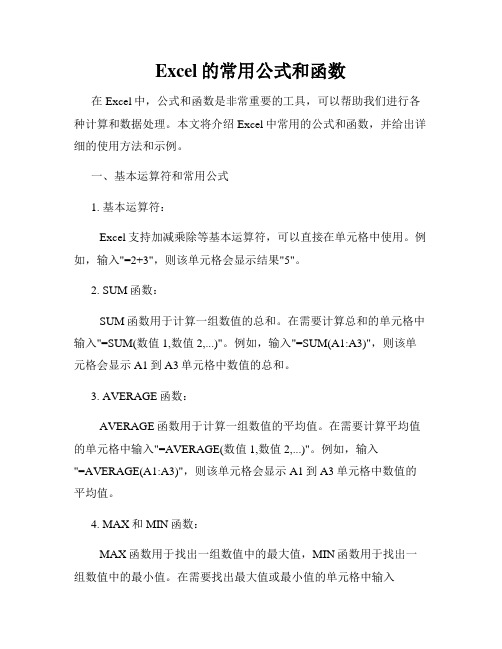
Excel的常用公式和函数在Excel中,公式和函数是非常重要的工具,可以帮助我们进行各种计算和数据处理。
本文将介绍Excel中常用的公式和函数,并给出详细的使用方法和示例。
一、基本运算符和常用公式1. 基本运算符:Excel支持加减乘除等基本运算符,可以直接在单元格中使用。
例如,输入"=2+3",则该单元格会显示结果"5"。
2. SUM函数:SUM函数用于计算一组数值的总和。
在需要计算总和的单元格中输入"=SUM(数值1,数值2,...)"。
例如,输入"=SUM(A1:A3)",则该单元格会显示A1到A3单元格中数值的总和。
3. AVERAGE函数:AVERAGE函数用于计算一组数值的平均值。
在需要计算平均值的单元格中输入"=AVERAGE(数值1,数值2,...)"。
例如,输入"=AVERAGE(A1:A3)",则该单元格会显示A1到A3单元格中数值的平均值。
4. MAX和MIN函数:MAX函数用于找出一组数值中的最大值,MIN函数用于找出一组数值中的最小值。
在需要找出最大值或最小值的单元格中输入"=MAX(数值1,数值2,...)"或"=MIN(数值1,数值2,...)"。
例如,输入"=MAX(A1:A3)",则该单元格会显示A1到A3单元格中的最大值。
5. COUNT函数:COUNT函数用于计算一组数值中的非空单元格数量。
在需要计算非空单元格数量的单元格中输入"=COUNT(数值1,数值2,...)"。
例如,输入"=COUNT(A1:A3)",则该单元格会显示A1到A3单元格中的非空单元格数量。
二、常用函数1. VLOOKUP函数:VLOOKUP函数用于在一个范围内查找某个值,并返回该值所在行的指定列的数值。
如何处理复杂的EXCEL计算

如何处理复杂的EXCEL计算EXCEL作为一款广泛应用的数据处理工具,它的计算功能在各个领域都得到了广泛使用。
但是,在实际的应用过程中,有时候我们需要进行比较复杂的计算,这时候就需要一些技巧来处理这些计算了。
本文将从如何使用公式、函数和宏等方面介绍如何处理复杂的EXCEL计算。
一、使用公式公式是EXCEL中最基本的计算工具。
它可以进行简单的加减乘除运算,也可以进行更复杂的条件判断、逻辑运算等。
如果我们需要进行比较复杂的计算,可以尝试使用一些高级公式来进行处理。
1.数组公式数组公式是一种能够同时处理多个数据的计算方法。
在处理一些复杂的数据时,使用数组公式可以减少计算量,提高效率。
例如,如果我们需要对很多个数进行求和,可以使用SUM函数来求出总和,但是如果数列比较长,每一个都单独输入SUM函数,那么工作量就会非常大。
此时,我们可以使用数组公式来节省时间,具体步骤如下:步骤一:选中要进行计算的区域。
步骤二:在公式栏中输入函数名称,例如SUM,然后按下CTRL+SHIFT+ENTER。
步骤三:EXCEL会自动添加{}符号,标识这是一个数组公式。
通过这种方法,我们可以方便地对很多数据进行处理。
当然,在使用数组公式时,也需要注意数据范围的限制,否则会出现错误的结果。
2.条件公式条件公式是一种可以根据一定的逻辑条件来进行判断的计算方法。
在处理一些需要分类的数据时,可以使用条件公式来进行快速分类。
例如,如果我们需要将成绩区分为优、良、中、差四个等级,可以使用IF函数来实现判断。
具体步骤如下:步骤一:在新的列中输入IF函数,选择需要判断的区域,以及判断条件。
步骤二:在IF函数中输入第一个结果,即如果判断条件为真时的结果。
步骤三:在IF函数中输入第二个结果,即如果判断条件为假时的结果。
3.累计公式累计公式是一种可以对数据进行连续计算的计算方法。
在处理一些需要进行累加或者累乘的数据时,可以使用累计公式来快速计算结果。
实训十九Excel公式和函数的使用

实训十九Excel公式和函数的使用实训目的1.掌握公式的输入和使用。
2.掌握常用函数使用。
实训内容及步骤一、公式的使用一)、打开实训19文件夹下的工作簿“工资表.xls”,进行如下操作:1、计算每个人的应发工资;2、求出每个人的扣款:当“应发工资”小于800元时,“扣款”值为0,当“应发工资”超过800元时,“扣款”值为(应发工资-800)*5%。
3、求出每个人的实发工资;实训步骤:1、打开实训19文件夹下的工作簿“工资表.xls”,在F2单元格输入公式“=D2+E2”,然后利用自动填充的方法将公式复制到F3-F11单元格。
2、在G2单元格输入公式“=IF(F2<800,0,(F2-800)*5%)”,然后利用自动填充的方法将公式复制到G3-G11单元格。
3、在H2单元格输入公式“=F2-G2”,然后利用自动填充的方法将公式复制到H3-H11单元格。
二、函数的使用一)、打开实训19文件夹下的工作簿“成绩表.xls”,进行如下操作:1、选择工作表“第一学期成绩原表”;2、求出每个同学的总分,平均分和名次;3、求出每门课的总分、平均分。
4、求出每门课和总评中的>=90分人数、80-89分的人数、70-79分的人数、60-69分的人数、不及格人数。
5、求出每个学生的等级,如果总评分数“>=90分”则为“优秀”,分数在“80-89分”之间为“良”,分数在“70-79分”为“中”,分数在“60-69分”为“及格”,分数“<60分”为“差”。
6、选择工作表“成绩表”;求出工作表“成绩表”中的平时平均和总评成绩,其中总评=平时平均*20%+期中成绩*30%+期末成绩*50%,而且总评要求小数部分四舍五入。
实训步骤:1、打开实训19文件夹下的工作簿“成绩表.xls”,单击工作表“第一学期成绩原表”的标签,2、在G3单元格输入“=SUM(C3:F3)”,然后利用自动填充的方法将公式复制到单元格G4-G34;在H3单元格输入“=A VERAGE(C3:F3)”,然后利用自动填充的方法将公式复制到单元格H4-H34;在I3单元格输入“=RANK(H3,H$3:H$34)”,然后利用自动填充的方法将公式复制到单元格I4-I34。
- 1、下载文档前请自行甄别文档内容的完整性,平台不提供额外的编辑、内容补充、找答案等附加服务。
- 2、"仅部分预览"的文档,不可在线预览部分如存在完整性等问题,可反馈申请退款(可完整预览的文档不适用该条件!)。
- 3、如文档侵犯您的权益,请联系客服反馈,我们会尽快为您处理(人工客服工作时间:9:00-18:30)。
《职业化办公技能训练Office》实验报告(九)EXCEL公式与函数
专业名称:班级:学号:姓名:
实验时间:实验地点:
实习指导教师:成绩:
实验目的:
实验目的:熟练应用EXCEL公式与函数
1)掌握公式的输入方法
2)了解单元格引用方式
3)简单函数的插入与使用方法
4)统计函数和数学函数的使用
实验内容:
任务一:打字练习(练习时间:20分钟)
使用金山打字通练习英文打字
测试记录成绩时间:5分钟
任务二:WORD图文混排(70分钟)
1、从FTP下载实验案例
(FTP地址FTP://192.168.146.147,用户名:10stu,密码: 10stu)原文,按照要求,对比案例完成规范化排版练习
2、操作要求如下,效果具体见案例模板
实验小节:
评语:
一、产品库存月报表——公式输入
1、公式输入方法:
●第一种:直接在单元格输入
●第二种:编辑栏中输入
●第三种:鼠标单击
2、计算:期末结存=期初结存+本月入出-本月出库
期末结存对其单元格:G4:G14
3、复制公式:当计算完G4的值之后,只要进行拖拽,其他单元格就会显示相应的结果
二、产品各月度销售分析表——单元格的引用
单元格引用的方式(以单元格A3为例):
相对引用:A3 行绝对引用:A$3
绝对引用:$A$3 列绝对引用:$A3
1、计算:合计金额=销售总量*产品单价
单元格相对引用表示为:然后进行复制就得到其他单元格的数值
单元格绝对引用(F4键)表示为:
单元格绝对引用(F4键)表示为:
三、公司上半年费用支出统计表——函数的使用
计算:合计=管理费用+会议费用+交通费用+广告费+招待费用
同样,函数也可以复制
四、新员工培训资料表(培训资料表)——统计函数的应用
计算:
⏹女员工人数:
⏹男员工人数:
⏹最小员工年龄:
⏹最大员工年龄:
⏹员工平均年龄:
五、新员工培训资料表(实践能力成绩表和培训总成绩表)——数学函数的应用
1、实践能力成绩表:
计算:最后得分=总分去掉一个最高分和最低分之后的平均分数,并保留两位小数
2、培训总成绩表
在表中输入如图所示成绩:
输入数据后计算出合计成绩:
、=SUM(C3:E3)
输入数据后计算出合计成绩:
六、营销收入明细表
利用公式计算出收入明细表(1)、收入明细表(2)中的销售金额。
